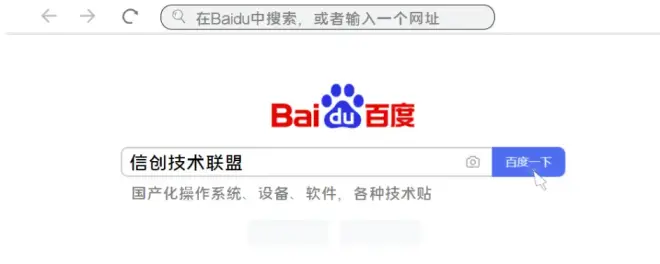在Windows中使用来自银河麒麟的共享打印机
1 银河麒麟侧配置步骤(麒麟V10 SP1 0722版本为例):
1.1 银河麒麟安装打印机驱动包,添加打印机后,选中打印机右键勾选“共享”选项,如图1所示:
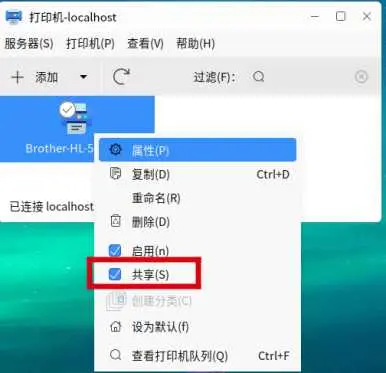
1.2 打开:服务器—>设置,勾选“发布连接到这个系统的共享打印机”和“允许从互联网打印”(如图2所示)
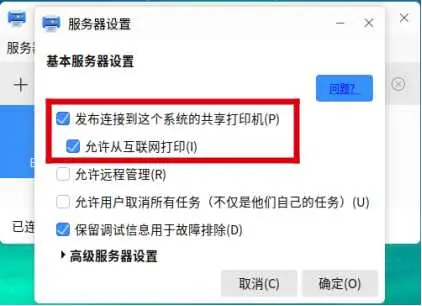
2 Windows侧配置步骤(Windows 10为例):
2.1 打开:设置—>设备—>打印机和扫描仪;点击添加打印机或扫描仪,点击刷新出的共享打印机(如图3所示),等待打印机驱动安装完成配置成功后,添加完成(如图4所示)
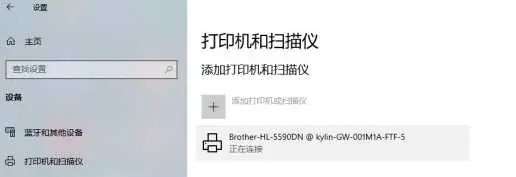
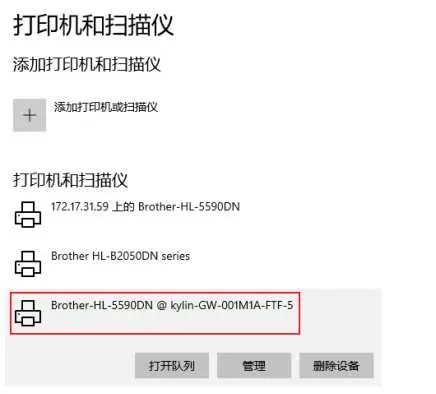
3 常见问题及解决方案:
3.1 如果未刷新出共享的打印机,点击“我需要的打印机不在列表中”后,点击“按名称选择共享打印机”,点击浏览,在地址栏输入“\\银河麒麟电脑IP地址”(如图5所示),后点击要共享的打印机,点击选择,点击下一页(如图6),待驱动安装成功后打印机添加成功(如图7所示)

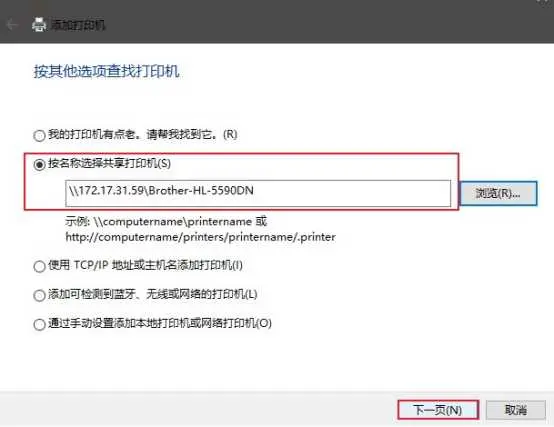
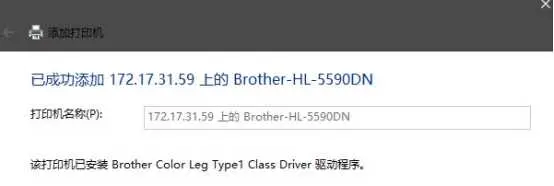

以上内容来源于技术论坛“信创技术联盟”https://www.cnxclm.com/read-2725-1.html,欢迎对信创感兴趣的朋友们一同到论坛相互讨论交流!